
Pengubah ukuran video online
Ubah ukuran video dengan mudah dan cepat dengan rasio aspek prasetel.
Ubah ukuran video untuk semua platform
Berubah dalam sekali klik
Jadikan video Anda pas, setiap saat! Pilih rasio aspek preset untuk mengubah ukuran video Anda. Ubah ukuran untuk YouTube, Instagram, TikTok, Facebook, Whatsapp dan bahkan buat ukuran khusus dengan mudah.
Bersinar di media sosial
Buat video Anda menghentikan guliran mouse! Edit, simpan, dan bagikan video Anda langsung ke YouTube dan platform lain. Ubah video layar lebar Anda menjadi persegi, ekspor, dan bagikan langsung ke Instagram. Terlihatlah dengan menggunakan kembali konten secara efisien.
Naik level dengan pintasan
Buat video Anda menjadi mengagumkan! Gunakan pintasan auto-fit untuk menyesuaikan video Anda dengan rasio baru Anda. Selanjutnya, sempurnakan video Anda dengan pintasan intuitif seperti memotong, memutar, membalik, dan overlay video-on-video dalam beberapa klik.
Cara mengubah ukuran video di Clipchamp
Ubah klip horizontal menjadi format vertikal
Ubah ukuran video secara online ke rasio aspek baru tanpa menurunkan resolusi video asli.
Konversikan video berdimensi lanskap ke potret untuk langsung berbagi video YouTube ke Instagram.
Hemat waktu dalam pembuatan konten dengan menggunakan kembali video yang sudah ada dan mengekspornya dalam rasio aspek yang berbeda.

Sesuaikan ukuran video untuk menghilangkan gangguan
Hapus visual yang tidak diperlukan seperti objek tak diinginkan di latar depan dengan pemangkas video online.
Geser bingkai dengan alat pangkas bebas untuk memperlihatkan fokus utama dalam video Anda dengan jelas.
Putar video dengan mudah setelah mengubah ukurannya menggunakan alat rotasi bebas.

Bukan hanya prasetel pengubahan ukuran video
Pertahankan proporsi asli video Anda atau isi seluruh bingkai menggunakan tombol fit dan isi.
Isi latar belakang hitam dan hilangkan letterboxing dengan menerapkan efek video isi buram.
Tambahkan kepribadian dan merek Anda ke video yang diubah ukurannya dengan overlay latar belakang gradien dan warna.

Butuh bantuan lebih lanjut terkait penggunaan pengubah ukuran video online?
Pelajari cara mengubah ukuran dan rasio aspek video agar sesuai dengan spesifikasi video media sosial umum dalam panduan langkah demi langkah ini.
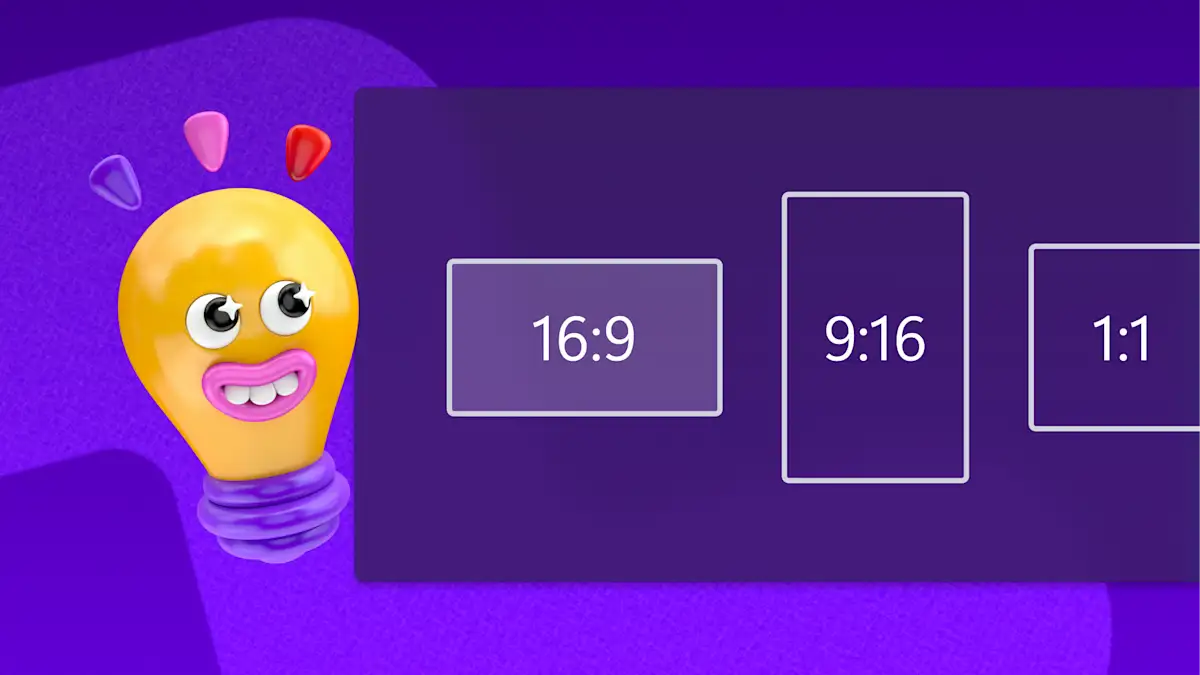
Baca blog kami yang terkait


Cara mengubah ukuran video untuk TikTok

Cara memangkas video atau gambar secara online
Tanya jawab umum
Dapatkah saya mengubah ukuran video secara gratis?
Dapatkah saya mengubah ukuran video untuk Instagram secara online?
Dapatkah saya mengubah ukuran video di ponsel?
Bagaimana cara mengubah ukuran video tanpa menurunkan kualitasnya?